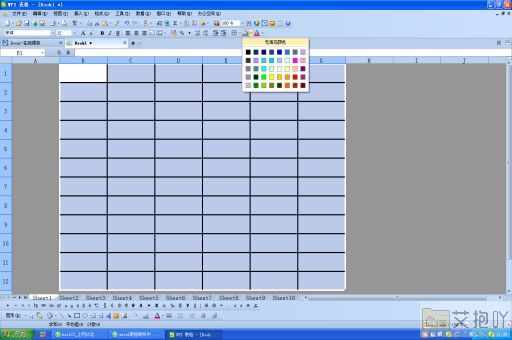excel如何锁定表头滚动页面不变
在使用excel进行数据分析或者记录信息时,我们往往需要查看大量的数据。这时候,表头的信息就显得尤为重要,它可以帮助我们快速定位到我们需要的数据列。在滚动页面查看数据时,表头往往会随着页面的滚动而消失,这无疑给我们的工作带来了不便。为了解决这个问题,我们可以使用excel的“冻结窗格”功能来锁定表头,使得在滚动页面时,表头始终保持在可视范围内。

一、什么是冻结窗格
冻结窗格是excel中的一项功能,它允许我们在滚动工作表时保持特定行或列可见。这对于我们查看和分析大量数据非常有用,特别是当我们的数据包含多个列和行时。
二、如何锁定表头
1. 打开你的excel文件,找到你想要锁定表头的工作表。
2. 你需要选择一个单元格,这个单元格的位置将决定哪些行和列会被冻结。如果你想要冻结前两行和前三列,你应该选择第三行第四列的单元格(即d3)。
3. 选择好单元格后,点击菜单栏上的“视图”选项卡,然后在“窗口”组中找到并点击“冻结窗格”按钮。
4. 在弹出的下拉菜单中,你可以选择不同的冻结选项。如果你想只冻结表头(即第一行),那么你应该选择“冻结首行”。如果你想同时冻结表头和第一列,你应该选择“冻结首列”。如果你想冻结多行或多列,你应该选择“冻结窗格”,然后在弹出的对话框中设置你想要冻结的行数和列数。
5. 点击确定后,你的表头就被成功锁定了。现在,当你滚动页面时,表头会始终保持在可视范围内。
三、注意事项
1. 在选择冻结单元格时,一定要确保你选择的单元格位于你想要冻结的行和列的下方和右侧。否则,你可能会冻结错误的行和列。
2. 如果你想取消冻结窗格,只需要再次打开“冻结窗格”菜单,然后选择“取消冻结窗格”即可。
3. 冻结窗格后,你的工作表会自动添加一条灰色的分割线,这条分割线表示了被冻结的行和列的位置。
通过使用excel的“冻结窗格”功能,我们可以轻松地锁定表头,使得在滚动页面查看数据时,表头始终保持在可视范围内。这对于我们的工作来说非常方便。希望这篇文章能帮助你更好地使用excel,提高你的工作效率。


 上一篇
上一篇